Šta raditi ako telefon ne može da upiše na SD karticu? KitKat/Lollipop fix

Android 4.4 KitKat je doneo dosta promena u odnosu na prethodnu verziju 4.3 JellyBean. A Android 5.0 Lollipop još drastično više. Ali ona o kojoj ćemo ovde pričati je vezana za mogućnost snimanja podataka na eksternoj memoriji.
Do Android verzije 4.4 KitKat, aplikacije, ukoliko su dobile dozvolu da upisuju na eksternu SD karticu, su mogle da čitaju i pišu gde su želele na eksternoj memoriji (uglavnom SD kartica), što uključuje i sistemske foldere kao DCIM, Alarms itd. To se sve promenilo i sada aplikacije koje su naknadno instalirane sa Google Play prodavnice ili na neki drugi način mogu da upisuju fajlove i foldere samo u folderima u kojima imaju dozvolu.
Ove aplikacije nemaju dozvolu da snime fajlove gde im se poželi na micro SD karticu. Umesto toga, mogu da kreiraju svoj folder i tamo upišu šta god požele. Na primer, aplikacija za pregled fotografija više nema mogućnost da snima ili premešta fotografije na neku drugu lokaciju. Može samo da sačuva thumbnail (manju verziju fotografije) u svoj folder.
Mnogi korisnici se suočavaju sa problemima u novoj konfiguraciji jer ovo drastično menja način na koji aplikacije funkcionišu. Većina aplikacija je postala nefunkcionalna jer nemaju dovoljno dozvola da bi funkcionisale normalno. Takođe, kada obrišete neku aplikaciju, svi njeni folderi i sadržaj koji su kreirale se takođe brišu. Ono što je ovde dobra strana je da zlonamerne aplikacije više ne mogu da čitaju i pišu gde požele, samim tim ne mogu da vam kradu podatke.
Ako vas ova promena nervira i bitna vam je fleksibilnost koju ste ranije imali sa eksternom memorijom, čitajte dalje kako da je vratite.
Vraćanje aplikacijama punog pristupa SD kartici
Ovo je izvodljivo na 4 različita načina, izaberite jedan od ova četiri …
Prvi metod: menjanje dozvola ručno.
Morate imati rutovan telefon. Ako nemate, rutujte, ionako garancija ne znači ništa. Ako imate, sledite korake:
- Preuzmite neki fajl menadžer koji ima mogućnost root pristupa:
- preko njega otvorite sledeći folder: /system/etc/permissions
- U njemu se nalazi platform.xml fajl u kom nađite WRITE_EXTERNAL_STORAGE dozvole.
- Dodajte dodatnu grupu za dozvolu: <group gid=”media_rw” />
- Sačuvajte promene i restartujte telefon.
Uputstvo za ovaj metod preuzeto iz ovog treda na XDA developers forum-a.
Drugi metod: korišćenjem NextApp SDFix aplikacije
Član XDA developers foruma tliebeck je razvio SDFix aplikaciju koja olakšava prethodni metod tako što automatizuje stvar i vraća pravo upisa na SD karticu. Aplikacija takođe traži rutovan telefon i root pristup.
Aplikaciju možete preuzeti klikom na link ispod ili sa XDA forum treda.
Nakon toga pratite ekrane ispod kako bi rešili problem.
Treći metod: koristeći HandleExternalStorage Xposed modul
Ako iz nekog razloga prethodne metode nisu uspele, probajte ovu.
Ako nemate Xposed instaliran, možete ga preuzeti sa linka ispod. Nakon toga instalirajte framework kroz aplikaciju i restartujte telefon. Da bi vam radio Xposed, potreban vam je rut i da telefon nije na ART-u. Xposed inače ne radi na Lollipop-u.
Kada instalirate Xposed, preuzmite HandleExternalStorage modul sa Play Prodavnice:
ili sa XDA treda: http://forum.xda-developers.com/xposed/modules/app-handleexternalstorage-t2693521
ili iz Download sekcije u Xposed aplikaciji.
Ovaj modul nema interfejs. Samo ga uključite u Modules opciji u Xposed-u, restartujte i to je to.
Četvrti Metod: instaliranjem Custom ROM-a
Ako ni jedna od prethodnih metoda ne radi, onda jednostavno nemate sreće sa stock firmware-om.
Ostaje vam da probate da instalirate neki Custom ROM. Moja najtoplija preporuka su neki od sledećih:
CyanogenMod
AOKP
SlimKAT
Tags: custom romDozvoleKitKatlollipopProblem upisaSD karticasdfixuputstvoxposed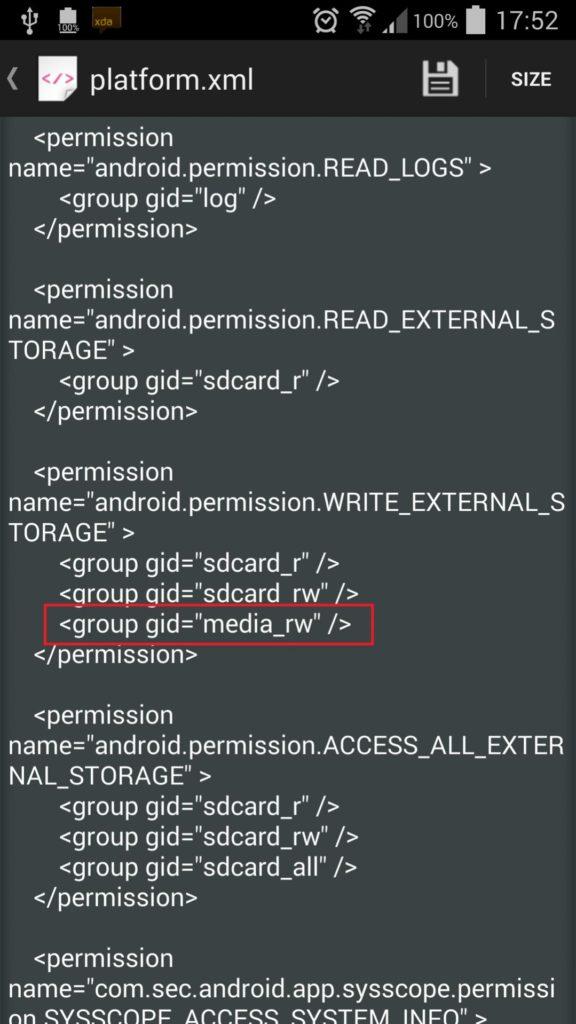
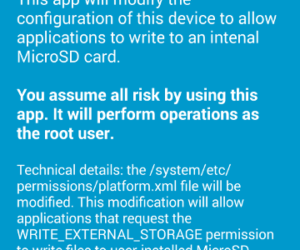


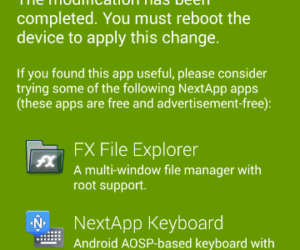




Na žalost niste u pravu. Gornje objašnjenje opšte ne pomaže. Mnogo više od toga sam uradio i dalje ne mogu menjati sadržaj SD kartice…
Pozdrav da li bi mi mogao pomoći?Izgubio sam mogućnost pisanja po sd kartici čak i sa originalnim fajl menadžerom . Jedio čega se secam da sam menjao sd karticu sada sam stavio veću od 16GB . Sigurno znam da sam mogao upisovati fajlove na sd karticu i sa total comanderom iako on nije originalni softver koji se dobija uz telefon . Koristim telefon LG L90 dual Lollipop 5.0.2 . Da li postoji neka mogucnost zaključavanja sd kartice to pitam zato što sam davao ćerkici da se igra malo pa da nije slučajno zaključala?